lanschool from controlling your macbookをブロックする方法(block lanschool from controlling your macbook)
lanschoolは、教師のためのプログラムです。lanschoolは、教師が私たちのコンピュータを表示し、制御し、さらにメッセージを送信することができます。この記事では、lanschoolがあなたのmacbookを制御するのを止める方法を紹介します。 この記事では、lanschoolがあなたのmacbookを制御するのを止める方法を紹介します...。
方法1 方法1/4:システム環境設定の使用
- 1 「システム環境設定」を開きます。
- タイプ2のセキュリティと、検索者のプライバシー。
- 3Go から「プライバシー」へ。
- 4 アクセシビリティをクリックし、下のロックをクリックします(ロックされている場合)。
- 5 パスワードを入力し、「Lanschool」の横のチェックマークをクリックします。
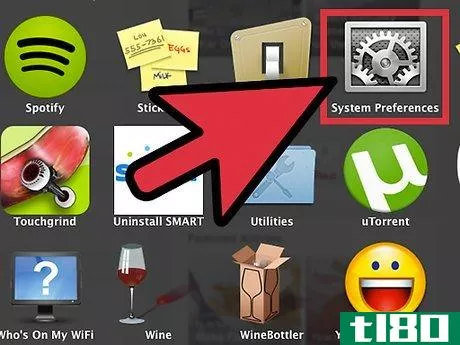
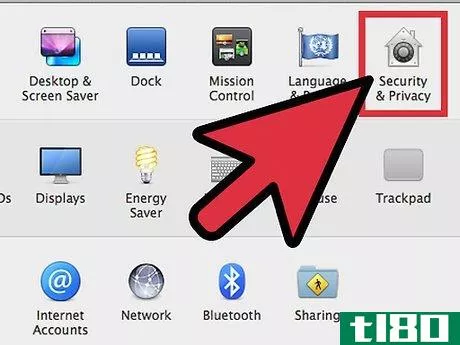
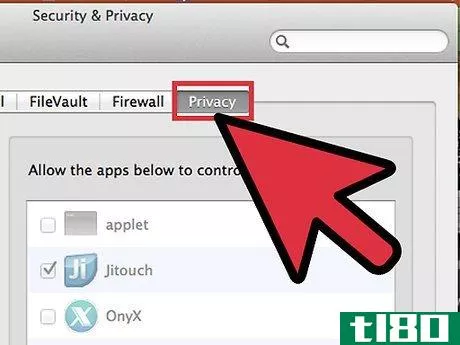
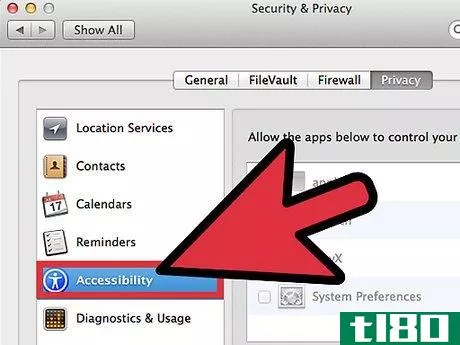
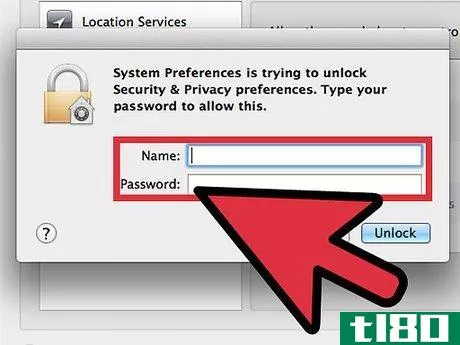
方法2 方法2/4:Macintosh HDを使用する場合
- 1 デスクトップ上の「Macintosh HD」をクリックします。
- 2 図書館へのアクセス。
- 3アプリケーションサポートをクリックします。
- 4 「Lanschool」という名前のファイルを探してみてください。
- 5.フォルダを削除する。それができない場合は、できるだけ中身を削除してください。
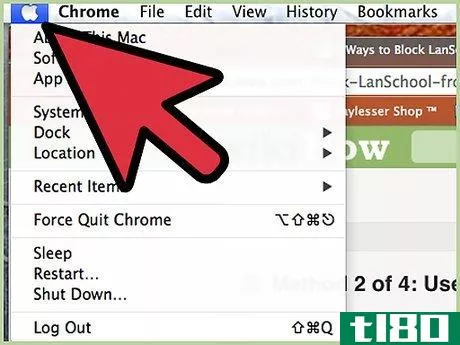
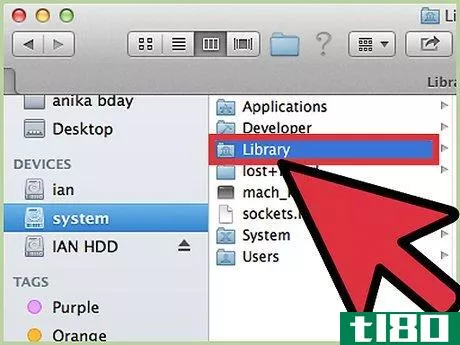

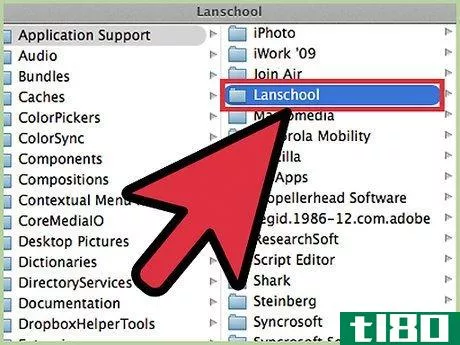
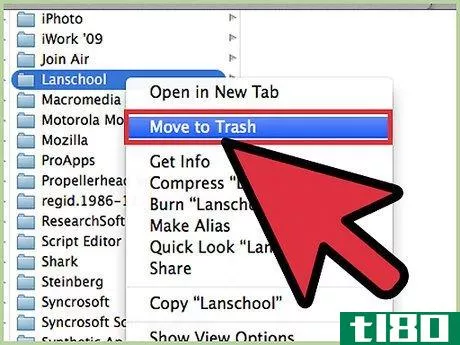
方法3 4のうち方法3:別の無線LANネットワークを使用する。
- 1 簡単!無線LANのネットワークを変えるだけ!?
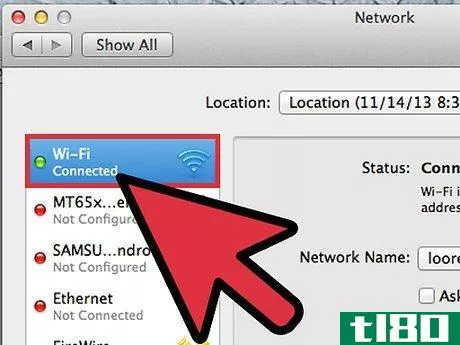
方法4 方法4:システム環境設定を再度使用する。
- 1 「システム環境設定」を開きます。
- 2 「共有」をクリックする。
- 3 「リモート管理」をオフにする。

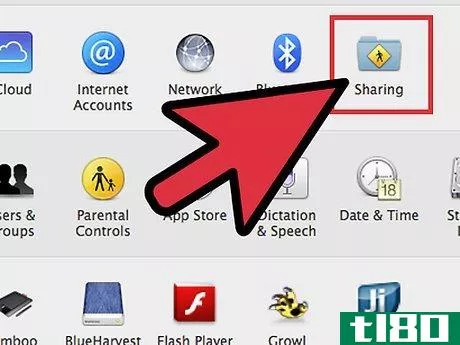
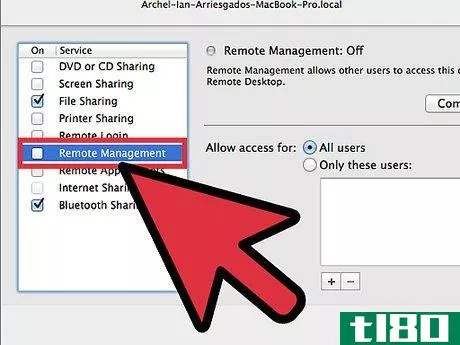
- 2022-03-09 13:16 に公開
- 閲覧 ( 24 )
- 分類:IT